一分钟学会路由器的无线桥接 两个无线路由器怎么桥接
与有线相比,无线桥接节省了布线步骤,也很方便 。尤其是对于较大的房子,无线桥接就更有必要了 。可以增加二级路由器的无线桥接(WIFI无线中继),将WIFI信号扩展到需要的地方 。让我们看看步骤 。
路由器无线桥接步骤
首先,你必须有两台路由器,我们分别称之为主路由和次路由 。主路由先接入网络,次路由用于桥接主路由的WiFi信号 。

文章插图
首先,设置主路由器
1.设置主路由以正常连接到网络 。正常情况下,主要路线已经能够正常上网 。因此,没有必要在此之前和之后设置主路由器 。
我们只需要知道主路由的WiFi名称和密码,假设主路由的WiFi名称为“O2.4gkb29b”,WiFi密码为12345678 。
其次,设置辅助路由器
1.首先进入二级路由的设置界面 。把二次路由的WiFi和电脑连接起来(当然也可以用传统网线连接电脑,只要能连接就行) 。

文章插图
2.打开电脑/手机上的任意浏览器,登录二级路由器(弱电以tp-link为二级路由器为例,一般登录默认地址为192.168.1.1) 。
3.进入辅助路由器后,单击应用程序管理-无线网桥 。
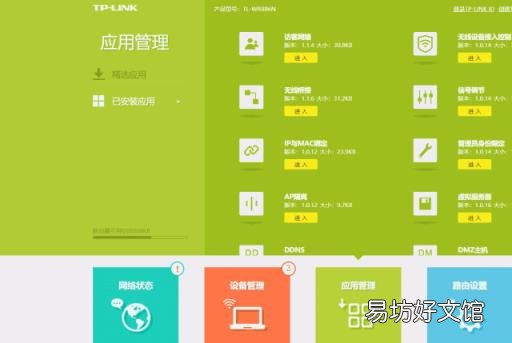
文章插图
如您所见,主路由器的wifi名称在列表中 。
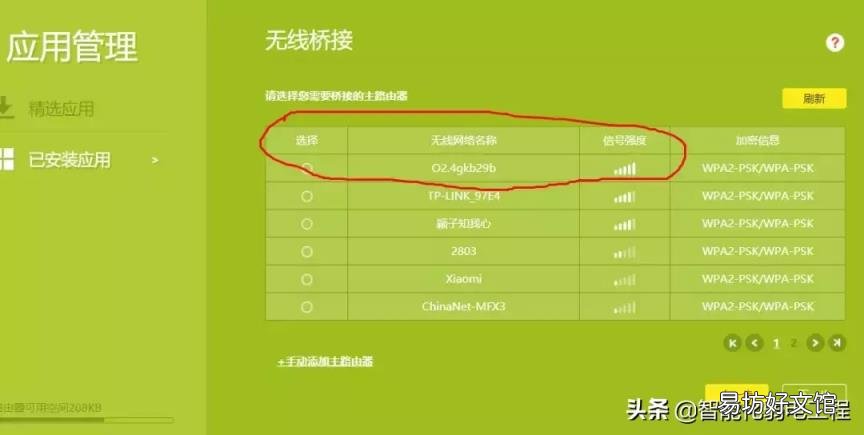
文章插图
选择主路由器的wifi名称,然后点击下一步输入主路由器的wifi密码(所以记住主路由器的wifi密码) 。
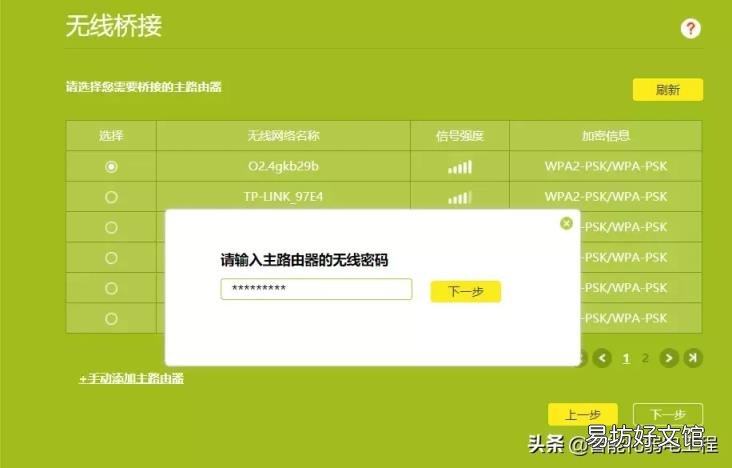
文章插图
输入后,成功连接到主路由器 。为了防止ip冲突,主路由器会自动为辅助路由器分配一个ip地址,该地址与主路由器ip属于同一个网段 。
在这种情况下,这个ip地址有什么用?
该ip地址是成功桥接后登录辅助路由器的ip地址 。
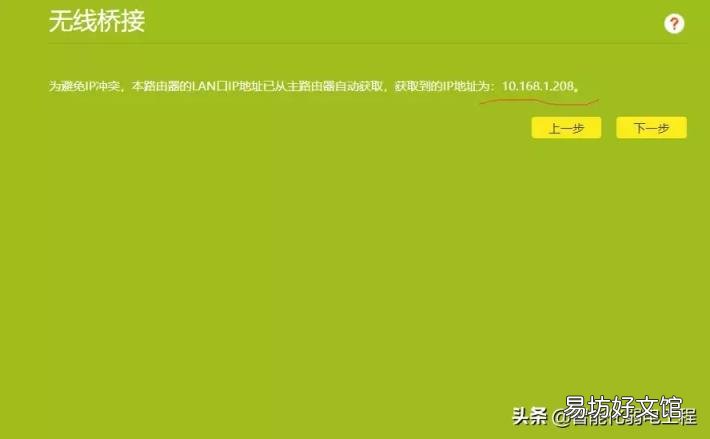
文章插图
下一步是设置辅助路由器的新无线名称和密码 。让我们将无线名称设置为“c924”,记住这个名称(也可以随意设置其他名称),然后保存 。
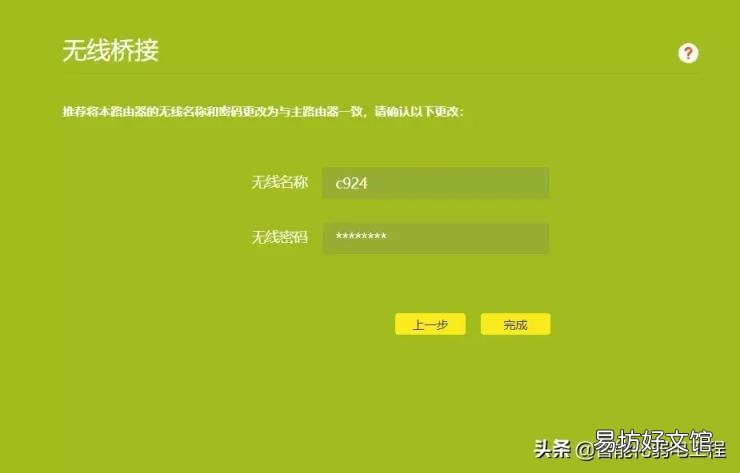
文章插图
事实上,到这一步,二级路由器的无线网桥已经完成 。此时单击完成,辅助路由器将自动重新启动 。重启后可以在wifi信号中找到副路由器,输入刚刚设置的密码,就可以直接连接副路由器了 。
验证桥接是否成功 。
现在,主路由器和辅助路由器之间的桥接已经完成,让我们验证辅助路由器是否可以连接 。
尝试连接到下一个子路由器的wifi 。找到刚刚在wifi信号中设置的子路由器的wifi名称:c924,输入密码连接 。
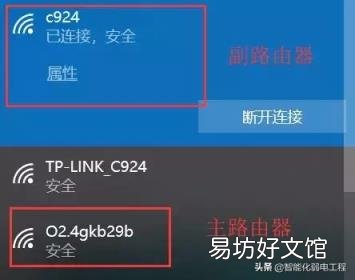
文章插图
【一分钟学会路由器的无线桥接 两个无线路由器怎么桥接】
推荐阅读
- 三步学会简谱视唱 学唱简谱
- 学穿搭最忌讳什么 服装的搭配技巧
- 几分钟学会如何自己更换机油 汽车如何换机油
- 火影忍者手游佐助鹰教程 学会这招轻松解决
- 一分钟让你的电脑提速50% 电脑慢怎么解决
- 一分钟找回连接的WIFI密码 无线密码忘记了怎么办
- 饥荒新手教程手机版 新手必须学会的三个技能
- 地下城与勇士端游操作技巧 学会这些技巧你也是大神
- 公认最好的路由器牌子 什么路由器最好最快最稳定
- 路由器哪个牌子最好信号最稳定?







